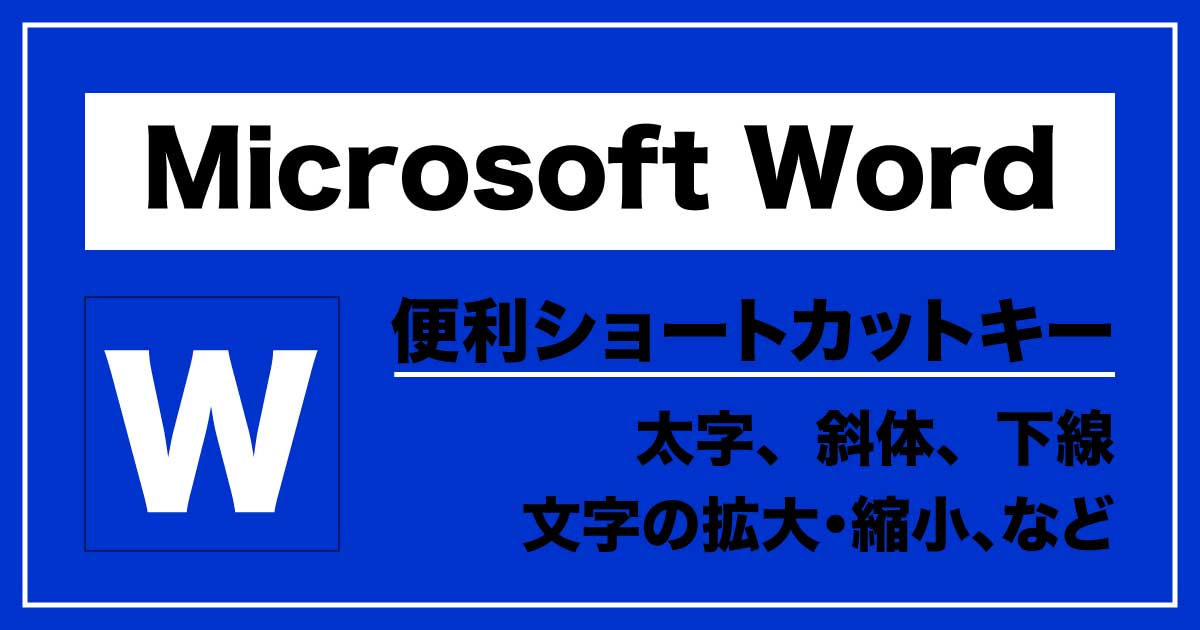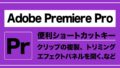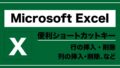Microsoft Wordを効率的に操作するためには、ショートカットキーを覚えることが非常に役立ちます。以下に代表的なショートカットを紹介します。
基本操作
| 操作 | ショートカットキー | 説明 |
|---|
| 新規文書作成 | Ctrl + N | 新しい文書を開く |
| 開く | Ctrl + O | 既存の文書を開く |
| 保存 | Ctrl + S | 現在の文書を保存する |
| 名前を付けて保存 | F12 | 名前を付けて保存ダイアログを開く |
| 閉じる | Ctrl + W | 現在の文書を閉じる |
編集操作
| 操作 | ショートカットキー | 説明 |
|---|
| コピー | Ctrl + C | 選択範囲をコピーする |
| 切り取り | Ctrl + X | 選択範囲を切り取る |
| 貼り付け | Ctrl + V | クリップボードの内容を貼り付ける |
| 元に戻す | Ctrl + Z | 最後の操作を取り消す |
| やり直し | Ctrl + Y | 取り消し操作をやり直す。 |
文字の書式設定
| 操作 | ショートカットキー | 説明 |
|---|
| 太字 | Ctrl + B | 選択した文字を太字にする |
| 斜体 | Ctrl + I | 選択した文字を斜体にする |
| 下線 | Ctrl + U | 選択した文字に下線を引く |
| 文字の拡大・縮小 | Ctrl + Shift + > / < | 文字サイズを大きく/小さくする |
| 左揃え | Ctrl + L | 段落を左に揃える |
| 中央揃え | Ctrl + E | 段落を中央に揃える |
| 右揃え | Ctrl + R | 段落を右に揃える |
| 両端揃え | Ctrl + J | 段落を両端に揃える |
インデントと行間調整
| 操作 | ショートカットキー | 説明 |
|---|
| 段落のインデントを増やす | Tab | 選択した段落やカーソル位置の段落のインデントを増やす |
| インデントを減らす | Shift + Tab | インデントを減らす |
| 行間を1.5倍に設定 | Ctrl + 5 | 選択した段落の行間を1.5倍に設定する |
| 行間をダブルに設定 | Ctrl + 2 | 選択した段落の行間をダブルに設定する |
検索・置換の効率化
| 操作 | ショートカットキー | 説明 |
|---|
| 検索 | Ctrl + F | 文書内の文字列を検索 |
| 置換 | Ctrl + H | 文書内の特定の文字列や語句を一括で置き換える |
文章の選択とナビゲーション
| 操作 | ショートカットキー | 説明 |
|---|
| すべて選択 | Ctrl + A | 文書全体を一度に選択 |
その他便利なショートカット
| 操作 | ショートカットキー | 説明 |
|---|
| ページの先頭に移動 | Ctrl + Home | 最初の位置に移動 |
| ページの最後に移動 | Ctrl + End | 最後の位置に移動 |
| 特定のページにジャンプ | Ctrl + G | 「ジャンプ」ダイアログが開き、ページ番号を入力して直接移動できる |
| 段落の選択 | Shift + 矢印キーまたはCtrl + Shift + 矢印キー | 矢印キーと組み合わせて、段落や文字列を選択できる |
| ズームイン・ズームアウト | Ctrl + マウスホイールまたはAlt + W, Q | 画面のズームレベルを調整できる |
| 全体表示 | Ctrl + 0(ゼロ) | 文書全体を一画面に収めて表示する |
これらのショートカットを覚えることで、作業効率が大幅に向上します。最初は少し覚えるのが大変かもしれませんが、頻繁に使う操作から少しずつ習得していくと良いでしょう。